电脑是现在最常用的工具之一,有些用户遇到了桌面右下角显示此Windows副本不是正版问题,想知道如何解决,接下来小编就给大家介绍一下具体的操作步骤。
具体如下:
-
1. 首先第一步根据下图箭头所指,找到并双击【控制面板】图标。

-
2. 第二步打开【控制面板】窗口后,根据下图箭头所指,点击【系统和安全】选项。
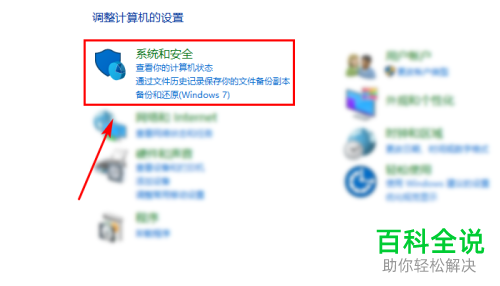
-
3. 第三步在跳转的页面中,根据下图箭头所指,点击【管理工具】选项。

-
4. 第四步进入【管理工具】页面后,根据下图箭头所指,找到并双击【服务】选项。

-
5. 第五步进入【服务】页面后,根据下图箭头所指,分别找到【Software Protection、IKE and AuthlP IPsec Key...】并单击鼠标右键。


-
6. 第六步在弹出的菜单栏中,根据下图箭头所指,点击【属性】选项。

-
7. 最后打开【属性】窗口,根据下图箭头所指,将【启动类型】设置为【自动】,接着点击【确定】选项,然后将电脑重新启动。

-
以上就是如何解决电脑桌面右下角显示此Windows副本不是正版问题的方法。
